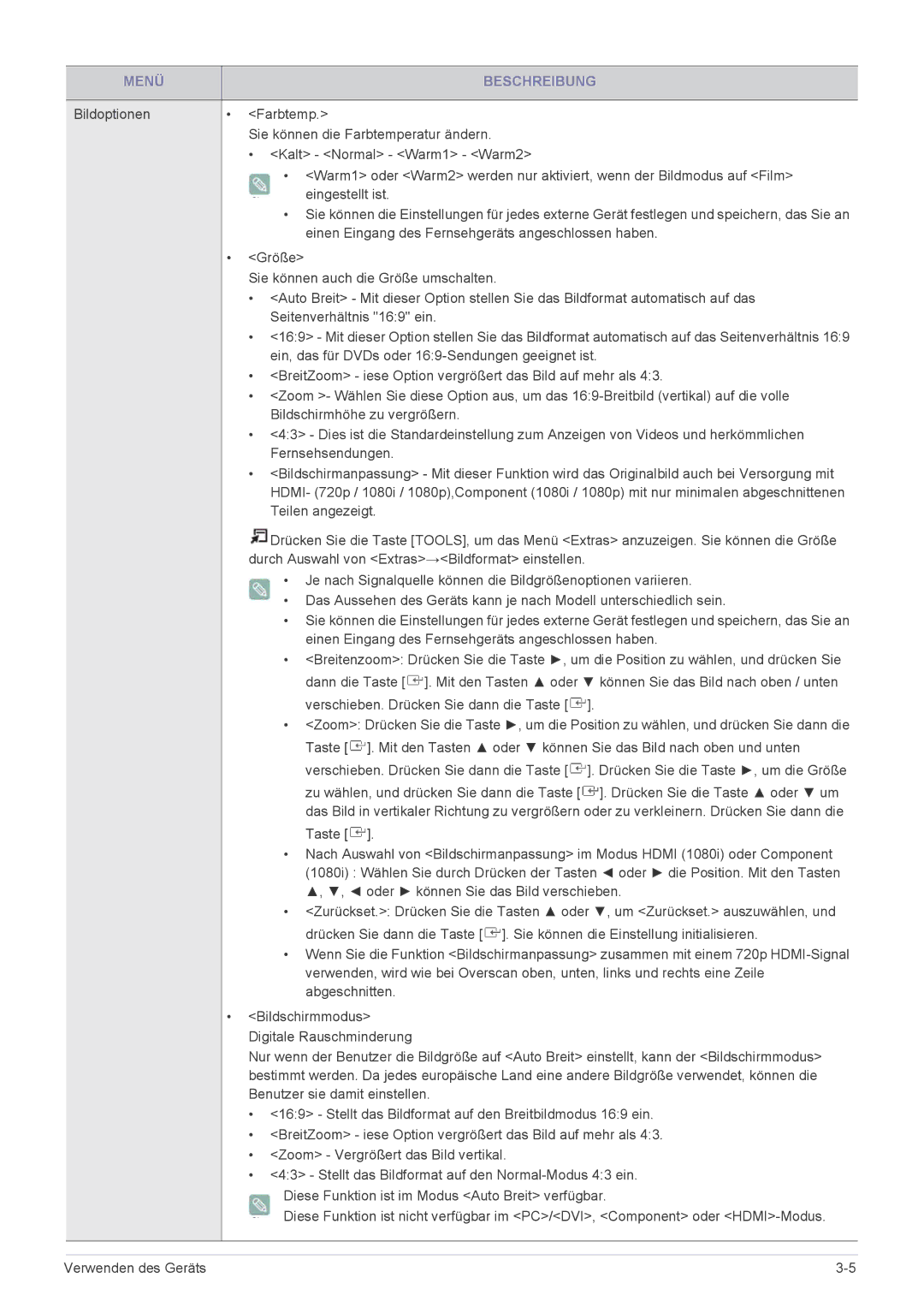MENÜ |
| BESCHREIBUNG |
|
|
|
Bildoptionen | • | <Farbtemp.> |
|
| Sie können die Farbtemperatur ändern. |
|
| • <Kalt> - <Normal> - <Warm1> - <Warm2> |
|
| • <Warm1> oder <Warm2> werden nur aktiviert, wenn der Bildmodus auf <Film> |
|
| eingestellt ist. |
|
| • Sie können die Einstellungen für jedes externe Gerät festlegen und speichern, das Sie an |
|
| einen Eingang des Fernsehgeräts angeschlossen haben. |
| • | <Größe> |
|
| Sie können auch die Größe umschalten. |
|
| • <Auto Breit> - Mit dieser Option stellen Sie das Bildformat automatisch auf das |
|
| Seitenverhältnis "16:9" ein. |
|
| • <16:9> - Mit dieser Option stellen Sie das Bildformat automatisch auf das Seitenverhältnis 16:9 |
|
| ein, das für DVDs oder |
|
| • <BreitZoom> - iese Option vergrößert das Bild auf mehr als 4:3. |
|
| • <Zoom >- Wählen Sie diese Option aus, um das |
|
| Bildschirmhöhe zu vergrößern. |
|
| • <4:3> - Dies ist die Standardeinstellung zum Anzeigen von Videos und herkömmlichen |
|
| Fernsehsendungen. |
|
| • <Bildschirmanpassung> - Mit dieser Funktion wird das Originalbild auch bei Versorgung mit |
|
| HDMI- (720p / 1080i / 1080p),Component (1080i / 1080p) mit nur minimalen abgeschnittenen |
|
| Teilen angezeigt. |
Drücken Sie die Taste [TOOLS], um das Menü <Extras> anzuzeigen. Sie können die Größe durch Auswahl von <Extras>→<Bildformat> einstellen.
•Je nach Signalquelle können die Bildgrößenoptionen variieren.
•Das Aussehen des Geräts kann je nach Modell unterschiedlich sein.
•Sie können die Einstellungen für jedes externe Gerät festlegen und speichern, das Sie an einen Eingang des Fernsehgeräts angeschlossen haben.
•<Breitenzoom>: Drücken Sie die Taste ►, um die Position zu wählen, und drücken Sie dann die Taste [![]() ]. Mit den Tasten ▲ oder ▼ können Sie das Bild nach oben / unten verschieben. Drücken Sie dann die Taste [
]. Mit den Tasten ▲ oder ▼ können Sie das Bild nach oben / unten verschieben. Drücken Sie dann die Taste [ ![]() ].
].
•<Zoom>: Drücken Sie die Taste ►, um die Position zu wählen, und drücken Sie dann die Taste [ ![]() ]. Mit den Tasten ▲ oder ▼ können Sie das Bild nach oben und unten verschieben. Drücken Sie dann die Taste [
]. Mit den Tasten ▲ oder ▼ können Sie das Bild nach oben und unten verschieben. Drücken Sie dann die Taste [ ![]() ]. Drücken Sie die Taste ►, um die Größe
]. Drücken Sie die Taste ►, um die Größe
zu wählen, und drücken Sie dann die Taste [ ![]() ]. Drücken Sie die Taste ▲ oder ▼ um das Bild in vertikaler Richtung zu vergrößern oder zu verkleinern. Drücken Sie dann die
]. Drücken Sie die Taste ▲ oder ▼ um das Bild in vertikaler Richtung zu vergrößern oder zu verkleinern. Drücken Sie dann die
Taste [ ![]() ].
].
•Nach Auswahl von <Bildschirmanpassung> im Modus HDMI (1080i) oder Component (1080i) : Wählen Sie durch Drücken der Tasten ◄ oder ► die Position. Mit den Tasten ▲, ▼, ◄ oder ► können Sie das Bild verschieben.
•<Zurückset.>: Drücken Sie die Tasten ▲ oder ▼, um <Zurückset.> auszuwählen, und drücken Sie dann die Taste [ ![]() ]. Sie können die Einstellung initialisieren.
]. Sie können die Einstellung initialisieren.
•Wenn Sie die Funktion <Bildschirmanpassung> zusammen mit einem 720p
•<Bildschirmmodus> Digitale Rauschminderung
Nur wenn der Benutzer die Bildgröße auf <Auto Breit> einstellt, kann der <Bildschirmmodus> bestimmt werden. Da jedes europäische Land eine andere Bildgröße verwendet, können die Benutzer sie damit einstellen.
•<16:9> - Stellt das Bildformat auf den Breitbildmodus 16:9 ein.
•<BreitZoom> - iese Option vergrößert das Bild auf mehr als 4:3.
•<Zoom> - Vergrößert das Bild vertikal.
•<4:3> - Stellt das Bildformat auf den
Diese Funktion ist im Modus <Auto Breit> verfügbar.
Diese Funktion ist nicht verfügbar im <PC>/<DVI>, <Component> oder
Verwenden des Geräts |